Základným nástrojom je nástroj na vytváranie snímok obrazovkyv dnešnej dobe. Windows 10 obsahuje dva rôzne nástroje snímok obrazovky a existuje veľa skvelých bezplatných nástrojov snímok obrazovky, ktoré s ním súťažia. Funkcia, ktorá vo väčšine aplikácií snímok obrazovky chýba, je však funkciou plánovania. Nástroje na vytváranie snímok obrazovky sú určené predovšetkým na prácu s používateľmi. Ak potrebujete naplánovať snímky obrazovky v systéme Windows 10, Automatické snímanie obrazovky je nástroj pre túto prácu. Nejde len o naplánovanie snímok obrazovky o niekoľko minút alebo niekoľko hodín vopred. Namiesto toho môže na konci mesiaca naplánovať a robiť pravidelné snímky obrazovky.
Plánovanie snímok obrazovky
Stiahnite a spustite automatické snímanie obrazovky. Jeho rozhranie bude rozdávať, aká úžasná je aplikácia. Môže naplánovať snímky obrazovky pre viac obrazoviek a / alebo aktívne okno.
Spustite aplikáciu a počkajte, kým načíta obrazovky. Zobrazenie ukážky obrazovky chvíľu potrvá, takže počkajte, kým sa nezobrazí, inak budú všetky snímky obrazovky čierne. Keď to urobíte, pomocou kalendára vľavo vyberte, na ktorý deň (dni) mesiaca chcete nasnímať snímky obrazovky, a potom prejdite nadol na karty, ktoré spúšťajú snímky obrazovky.
Môžete nastaviť snímky obrazovky, ktoré sa majú nasnímať v konkrétnom čase alebo v pravidelných intervaloch, alebo môžete ísť do Spúšťačov a nastaviť snímanie obrazovky, keď sa napríklad spustí aplikácia.

Ak chcete nastaviť formát snímky obrazovky, prejdite na kartu Obrazovka a posuňte zobrazenie nadol. Môžete zvoliť JPEG, BMP, GIF, PNG, TIFF a ďalšie.
Keď ste pripravení začať robiť snímky obrazovky, kliknite na tlačidlo Štart a zatvorte aplikáciu. Minimalizuje sa do systémovej lišty.
Ak potrebujete urobiť tieto snímky obrazovky a urobiťuistite sa, že ich nikto nepreruší ani nevypne aplikáciu, môžete ju chrániť heslom. Ak chcete aplikáciu chrániť heslom, posuňte sa ďalej na kartu Obrazovka a uvidíte sekciu Zabezpečenie, kde môžete nastaviť heslo, ktoré bude potrebné na zastavenie aplikácie.
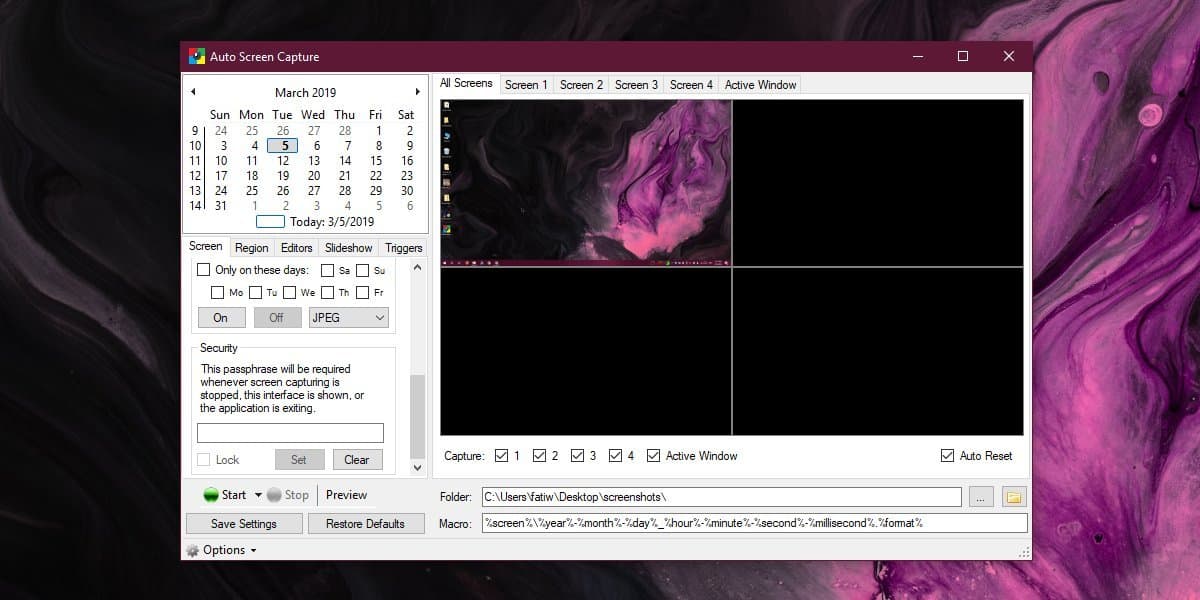
Je samozrejmé, že táto aplikácia navyšebyť dobrým nástrojom na snímanie obrazovky, je tiež niečo ako nástroj na sledovanie. Ak potrebujete dávať pozor na to, čo niekto robí v ich systéme, napríklad v detskom počítači, ale nechcete systém pomocou nástroja na nahrávanie obrazovky pretiahnuť dole, táto aplikácia stojí za to. Ak chcete skryť aplikáciu zo systémovej lišty, kliknite na tlačidlo Možnosti a zrušte začiarknutie možnosti, aby sa na systémovej lište zobrazovala ikona.
Potrebujete zakázať snímky obrazovky v systéme Windows 10? Je to možné.













Komentáre